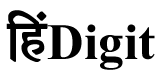अगर हम आप से पूछे कि क्या आप मोबाइल से बायोडाटा (Biodata) कैसे बनाये? तो शायद आप थोड़ी देर के लिए सोचने लगोगे। क्या हम सच में मोबाइल से बायोडाटा बना सकते हैं? क्योंकि यह सभी कार्य हम अपने कंप्यूटर या लैपटॉप आदि से करते आये हैं। तो चलिए फिर इसका जबाव हम देते हैं।
हां हम मोबाइल के माध्यम से अपना बायोडाटा (Mobile Biodata) बना सकते हैं यहां तक कि आप मोबाइल से कभी भी और कहीं से भी अपना Mobile से Biodata बना पायेंगे।
क्योंकि हम देखते हैं कि हमें अधिकतर जगहों पर बायोडाटा की आवश्यकता पड़ती है। जैसे – जॉब के लिए बायोडाटा, शादी के लिए बायोडाटा आदि। इसलिए बायोडाटा की आपको कभी-कभी तुरन्त ही तैयार करना होता है। लेकिन आपके पास उस समय कंप्यूटर आदि मौजूद नहीं होता है।
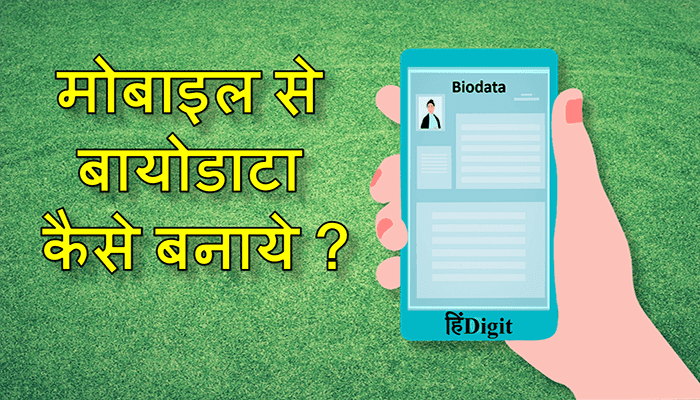
जब आप इस Biodata को लेकर परेशान होते हैं कि अब हम Biodata Kaise Banaye?, Biodata kaise Banega?, Biodata Kaise Likha Jata Hai आदि।
लेकिन हम आपको इस लेख के माध्यम से आपको इस समस्या को बड़े ही आसानी से हल करने का प्रयास करेंगे।
अतः आप Mobile के माध्यम से बायोडाटा को Mobile App तथा Website के द्वारा बना पायेंगे। तो फिर चलिए हम आपको बतलाते हैं कि मोबाइल से बायोडाटा बनाने के लिए हमें किन-किन स्टेपो को फॉलो करना है।
अब आप नीचे दिए गये बिंदुओं को Step by Step देखेंगे कि आख़िर मोबाइल से बायोडाटा कैसे बनाया जाता है?
Mobile से Biodata बनाने के आसान तरीके
यहाँ हम आपको Mobile से Biodata बनाने के उन तरीको के बारे में विस्तार से बतायेंगे। ताकि आप बायोडाटा को कौन-कौन से स्टेप के द्वारा बड़ी ही आसानी से एक अच्छा बायोडाटा अपने मोबाइल के माध्यम से बना सके। आपको हमारे इस आर्टिकल से अंत तक जुड़े रहना है।
Mobile से Biodata बनाने के तरीके निम्न हैं।
1- Website से बायोडाटा बनाये।
2- Mobile App से बायोडाटा बनाये।
Website से बायोडाटा बनाये
सबसे पहले हम आपको वेबसाइट के द्वारा मोबाइल से बायोडाटा बनाना सीखाते हैं। बस हमारे बताये हुए Step को Follow करते रहें और आप देखेंगे कि एक सुन्दर सा बायोडाटा बनकर तैयार हो जायेगा।
Step 1 – Website पर जाये।
सबसे पहले आपको नीचे दि गयी वेबसाइट पर जाना होगा। जिसके द्वारा आप बड़ी ही आसानी से अपने लिए बायोडाटा बना सकते हैं।
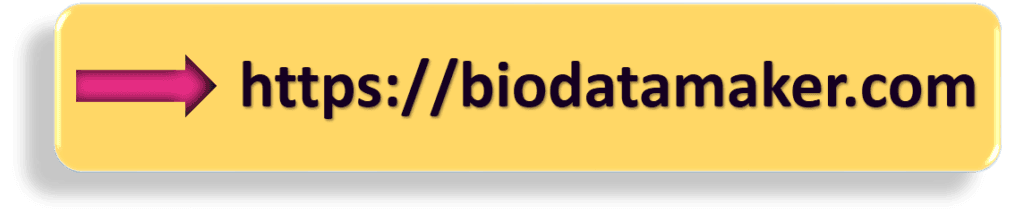
Step 2 – अपने बायोडाटा की भाषा चुनें।
अब आप हमारे पहले स्टेप की मदद से आप बायोडाटा बनाने वेबसाइट पर आ चुके होंगे। नीचे दिखाई गयी Image जैसी आपको Biodata Maker Website की Image आपके सामने खुल चुकी होगी।
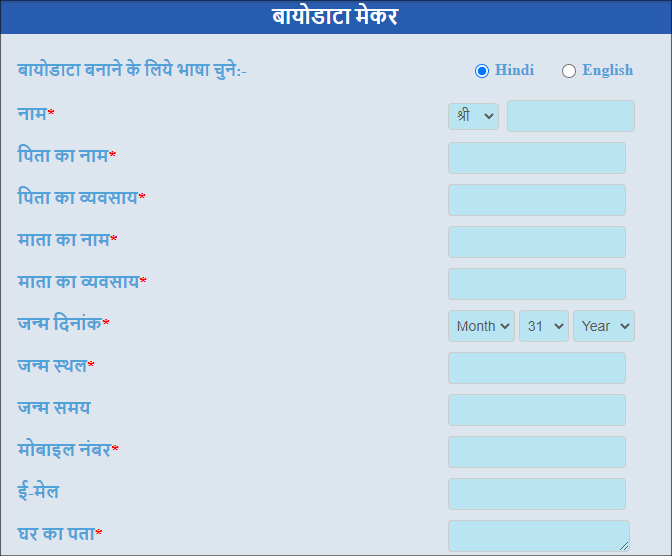
बस यहां आपको बायोडाटा बनाने के लिए भाषा का चयन करना है। तो हम यहां उदाहरण के तौर पर Hindi भाषा को Select करके एक बायोडाटा बनाके समझायेंगे।
Step 3 – Biodata फॉर्म को पूरा भरें।
अब आपके सामने Biodata Maker Website के बायोडाटा फॉर्म को पूरा भरना है। अगर आपने चयन में हिंदी भाषा का चुनाव किया है तो आपको फॉर्म हिंदी में भरना होगा।
परन्तु यदि आप English में भरना चहाते हैं तो आपको English को सेलेक्ट करना होगा। लेकिन यहां हमने हिंदी को select किया है।
- Note: – बायोडाटा फार्म में जिस जगह बॉक्स के पास * बना हुआ है। जब आपको समझ लेना है कि वह इनफार्मेशन भरना बहुत महत्वपूर्ण है। अर्थात आप उसे रिक्त नहीं छोड़ सकते हो। हाँ अगर जिस बॉक्स के पास * चिन्ह नही है तो तब आप उसे रिक्त छोड़ सकते हैं।
यदि आप हमारी राय माने तो सभी (बॉक्स) इनफार्मेशन को भरें। जिससे कि आपके सामने एक सुन्दर सा बायोडाटा बन पाये।
Biodata Form को भरने के लिए आप अपने मोबाइल के कीबोर्ड से ही टाइप कर सकते हो। परन्तु आपके पास मोबाइल में हिंदी कीबोर्ड नहीं है तो आप नीचे दिये हुए Web Address पर जाकर हिंदी टाइपिंग करके वहाँ से Copy / Paste कर सकते हो।
https://indiatyping.com/index.php/english-to-hindi-typing
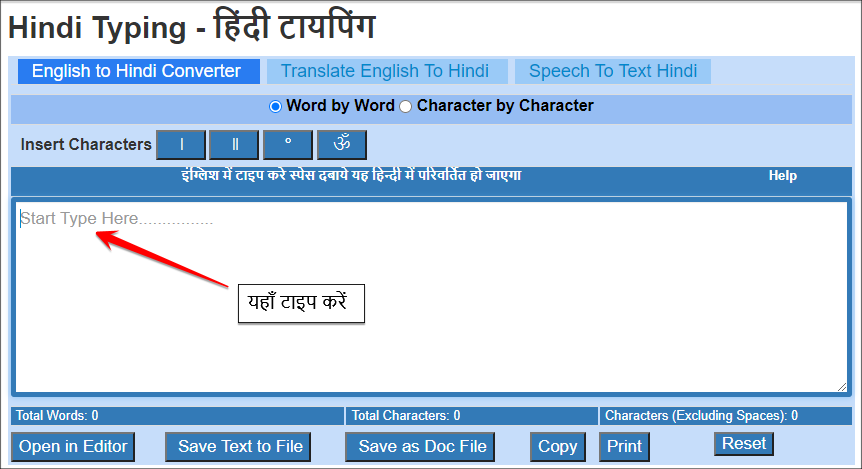
Step 4 – Biodata के लिए फॉर्मेट चुनें।
आपने हमारे द्वारा बताए गये पिछले Step में फॉर्म को पूरा भर लिया होगा। अब आगे Step में आपको बायोडाटा फॉर्मेट को सेलेक्ट करना है। जो फॉर्मेट आपको पसन्द हो।
नीचे दि गयी इमेज में जैसे हमने एक अच्छा सा फॉर्मेट सेलेक्ट किया है।
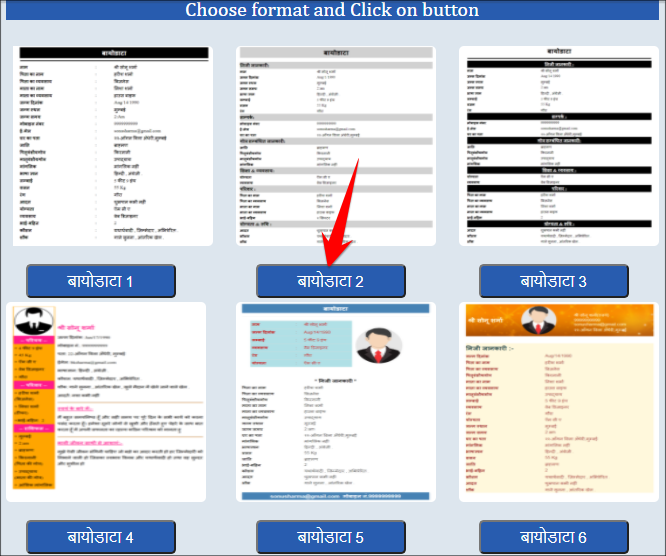
Step 5 – Biodata का कलर सेलेक्ट करें।
जैसे ही आप बायोडाटा के लिए किसी फॉर्मेट का चयन करके उस पर Click करते हैं तो सामने कुछ इस प्रकार की Image दिखायी देगा। जैसी हमने यहां नीचे दिखायी है।
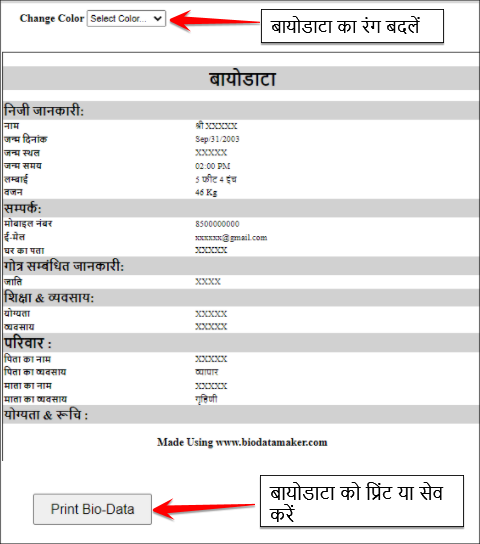
अगर आप चाहे तो बायोडाटा के कलर को भी change कर सकते है। जिसको हमने इमेज के माध्यम से समझाने की कोशिश की है। अतः अब आपको Print Biodata बटन पर क्लिक करना होगा।
Step 6 – बायोडाटा को मोबाइल में सेव करें।
इस वाले स्टेप में जैसे ही आप प्रिंट बायोडाटा बटन पर क्लिक करेंगे तो आपके सामने कुछ हमारे द्वारा दिखाई गयी image की तरह पेज खुलकर आ जायेगा। जहाँ से आप अपने बायोडाटा की Pdf फॉर्मेट में अपने मोबाइल में save कर पाओगे।
परन्तु अगर आपका Mobile Printer से जुड़ा हुआ है तो आप सीधा उस Biodata को प्रिंट भी कर सकते हैं।
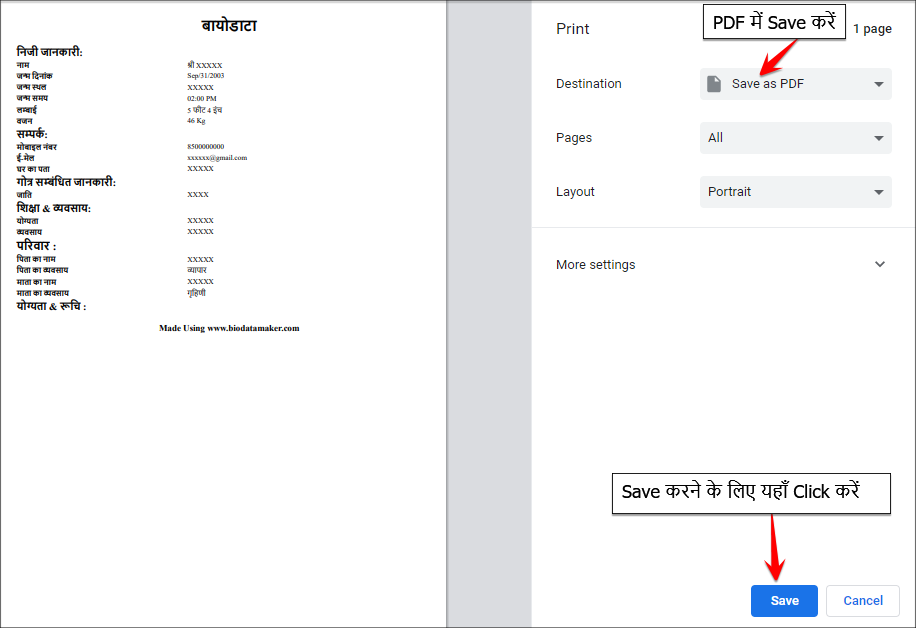
Note: – ऊपर इमेज द्वारा दिखाया गया लेआउट आपके डिवाइस के आधार पर बदल भी सकता है। लेकिन Biodata सेव करने का जो प्रोसेस है वह समान ही रहेगा।
हमने इन स्टेपों मे वेबसाइट द्वारा मोबाइल से बायोडाटा को बनाना step by step सीखा है।
चलिए अब आगे सीखते हैं कि Mobile App से Biodata कैसे बनाये।
अब तक हमने सीखा वेबसाइट से बायोडाटा कैसे बनाये। लेकिन अब सीखेंगे कि मोबाइल ऐप से बायोडाटा कैसे बनाये? जिसके लिए आपको फिर से हमारे द्वारा दिये गए स्टेपों को ध्यान पूर्वक फॉलो करना है।
जिसके बाद आप देखेंगे कि आपके सामने एक बड़ा ही सुन्दर Biodata बनकर तैयार हो जायेगा। चलिए हम आपको step by step बतलाते हैं।
Mobile App द्वारा Biodata बनाये।
Step 1 – Play Store से Biodata Maker App को इनस्टॉल करें।
Biodata Maker App को इनस्टॉल करने के लिए आपको सबसे पहले Play Store पर जाना है। आप नीचे दिये हुए बटन पर Click करके सीधा Play Store पर आ जायेंगे और वहाँ से आप इस App को डाउनलोड कर सकते हैं।
Step 2 – Bio Data Maker App ओपन करें और फॉर्म भरें।
अब आपको यहाँ सही ढंग से App को इनस्टॉल करना है और उसे Open करें। आप जैसे ही बायोडाटा मेकर को ओपन करेंगे तो मोबाइल स्क्रीन पर + (प्लस) का चिन्ह बना हुआ आ जायेगा।
जैसा कि हमने नीचे इमेज में आपको दिखाया है। आपको उस प्लस चिन्ह पर क्लिक करना है और जैसे ही आप उस निशान पर क्लिक करते हैं। तब आपके सामने एक फॉर्म आ जायेगा।
जिसमें आप अपनी कुछ जानकारी भरेंगे। यहाँ सभी जानकारी भरने के बाद चलिये आगे Step 3 को देखते हैं।
Step 3 – save बटन पर click करें
फॉर्म में सभी जानकारी भरने के बाद आपको save बटन पर click करना है। जिससे वह बायोडाटा आपके local device में सुरक्षित सेव हो जाये।
Step 4 – Biodata की डिज़ाइन को चुनें और Biodata क्रिएट करें।
आप जैसे ही step 3 में बताए गये save बटन पर क्लिक करते हैं तो आपके सामने हमारे द्वारा नीचे दिखाई गयी image स्क्रीन ओपन हो जाएगी।
जिसमें आपको दायीं तरफ़ create पर क्लिक करना है और फ़िर आपके सामने नीचे दिखाई गयी image की तरह स्क्रीन आ जाएगी। इस जगह आपको अपने बायोडाटा के लिए डिजाइन को चुनना है।
Step 5 – Filter लगाये या फ़िर नेक्स्ट करें।
अब आपका Biodata बनकर तैयार है। परन्तु आप चहाते हैं कि हम उस इनफार्मेशन को फ़िल्टर करें तो वो भी आप यहां से कर सकते हैं। जैसा कि हमने नीचे image के माध्यम से दिखाया है।
यानीकि आप अपनी इनफार्मेशन को edit कर सकते हैं। यहां तक होनें के बाद आपको next बटन पर क्लिक करना है। हमने इसे image के माध्यम से दिखाया है।
Step 6 – बायोडाटा को save करें और share भी करें।
इस स्टेप में हमने आपको नीचे दिखाई गयी इमेज के माध्यम से बताया है। आप Biodata को Whatsapp या अन्य social sharing app के माध्यम से शेयर भी कर सकते हैं।
इसके अलावा अगर आप चाहें तो बायोडाटा को अपने मोबाइल में डाउनलोड भी कर सकते हैं। बायोडाटा को आप image या फ़िर Pdf फॉर्मेट में share और save कर सकते हैं।
Google Docs की सहायता से बायोडाटा कैसे बनायें।
आपने अगर कभी भी Android App या Website के जरिये बायोडाटा बनाया हो तो वहां आपको पहले से ही बनी हुई टेम्पलेट (डिज़ाइन) मिल जाती है।
जहाँ पर आपको मात्र अपने बायोडाटा से सम्बंधित जानकारी भरनी होती है और बस कुछ पलों में आपका Biodata बनकर तैयार हो जाता है।
लेकिन कभी-कभी होता यह है कि हमको उस Android App या Website में दि गयी टेम्पलेट (डिज़ाइन) पसन्द नहीं आती है। या फिर आपको कुछ अन्य जानकारी जोड़नी या कम करनी होती है। अर्थात कहने का तात्पर्य यह है कि वह एक प्रकार से डिफ़ॉल्ट डिज़ाइन ही होती है।
यहीं अगर हम Google Docs के बारे में जानें तो इसकी मदद से आप अपने अनुसार डिज़ाइन किया हुआ फॉर्मेट तैयार कर सकते हैं। Google Docs से आप अपने मोबाइल के माध्यम से कंप्यूटर या लैपटॉप जैसी ही एक सुन्दर सा बायोडाटा बना सकते हैं। परन्तु इसके साथ ही आपको वर्डपैड से सम्बंधित जानकारी होना अतिआवश्यक है।
Step 1 – Google Docs वेबसाइट पर जाये।
यहां सबसे पहले आप नीचे दिए गए बटन “Google Docs” पर क्लिक करें। जिसकी मदद से आप गूगल डॉक्स की ऑफिसियल वेबसाइट पर जायेंगे।
Step 2 – Google Docs ऐप डाउनलोड करें।
गूगल डॉक्स ऐप डाउनलोड करने के लिए आपको सबसे पहले Play Store पर जाना होगा। वहाँ आपको Google Docs टाइप करना होगा। फ़िर आप देखेंगे कि आपको गूगल डॉक्स ऐप दिखने लगेगा। जैसा कि हमने नीचे इमेज के माध्यम से दिखाया है। इसके बाद आपको सही ढंग से इस ऐप को इंस्टॉल कर लेना है।
Step 3 – Google Docs ऐप को ओपन करें।
गूगल डॉक्स ऐप इंस्टॉल होने के बाद उसे ओपन करें। ओपन करते ही आपको मोबाइल में कुछ इस तरह स्क्रीन दिखाई देगी जैसी हमने उदाहरण के तौर पर नीचे दि है। यहाँ या तो आप आप Slide करके स्क्रीन पर लिखे डाटा को पढ़ सकते हैं या फ़िर इसे आप Skip भी कर सकते हैं।
Step 4 – बायोडाटा के लिए Google Docs में नया पेज क्रिएट करें।
यहाँ आपको अपने बायोडाटा के लिए एक नया पेज क्रिएट करना होगा। नया पेज क्रिएट (बनाने) के लिए आपको ‘+’ (Plus) के बटन पर क्लिक करना होगा। जैसे यहां हमने नीचे इमेज के माध्यम से समझाया है।
आप जैसे ही ‘+’ चिन्ह पर click करेंगे तो आपके सामने दो ऑप्शन दिखाई देने लगेंगे। इसमें पहला ऑप्शन “Choose Template” तथा दूसरा ऑप्शन “New Document” है।
अगर आप टेम्पलेट ऑप्शन पर जाना चहाते हो तब पहले वाले ऑप्शन को क्लिक करें अन्यथा New Document को क्लिक कर सकते हैं। लेकिन हम यहां New Document पर जाने वाले हैं।
Step 5 – Google Docs के द्वारा बायोडाटा लिखें।
इस वाले स्टेप में आपको बायोडाटा लिखना है। जैसा कि हमने नीचे इमेज के माध्यम से दिखाया है। यहां आपको एक ब्लैंक स्क्रीन मिलेगी उसमें आपको अपना बायोडाटा लिखना है। हमने इमेज (p) में दिखाया है। जोकि कुछ तरह से बायोडाटा लिखना है।
Step 6 – बायोडाटा सेव और डाउनलोड कैसे करें।
इन स्टेपों तक आपका बायोडाटा हिन्दी भाषा में बनकर तैयार हो चुका है। अब आप चहाते हो कि हम अपना बायोडाटा डाउनलोड करें। इसके लिए आपको हमारी इमेज को देखना है। उस टिक पर Click करना है और इसके बाद मोबाइल का Back बटन दबाना है।
मोबाइल का Back बटन दबाने से आप तुरन्त ही हमारे द्वारा स्क्रीनशॉट की तरह दिखाई देने वाली स्क्रीन पर आ जायेंगे। यहां आपको 3 डॉट पर click करना होगा। जिससे कि आपके सामने डाउनलोड ऑप्शन आ जायेगा। जहां से आप बायोडाटा को डाउनलोड व शेयर कर पायेंगे।
- दोस्तों यह थी हिन्दी डिजिट द्वारा मोबाइल से बायोडाटा बनाने की पूरी जानकारी। इस तरह से आप वेबसाइट या ऐप के जरिये अपने मोबाइल में बायोडाटा बना सकते हैं। बस इस तरह से आप हमारे द्वारा बताये गए स्टेपों को फॉलो करके आप खुद से Mobile Biodata Hindi Me बना पायेंगे। अतः इन बायोडाटा का उपयोग आप शादी, नौकरी तथा अन्य जगहों पर कर सकते हैं।